Comment changer les symboles des ordinateurs Apple
Lorsque vous utilisez un ordinateur Apple (Mac), de nombreux utilisateurs peuvent rencontrer des situations où ils doivent changer d'entrée de symboles, en particulier lors de la passage du chinois à l'anglais ou des symboles spéciaux. Cet article introduira en détail comment changer d'entrée de symbole sur votre Mac et fournira des étapes de fonctionnement et des conseils pertinents pour vous aider à utiliser votre clavier plus efficacement.
1. Méthodes de base pour le changement de symbole sur Mac
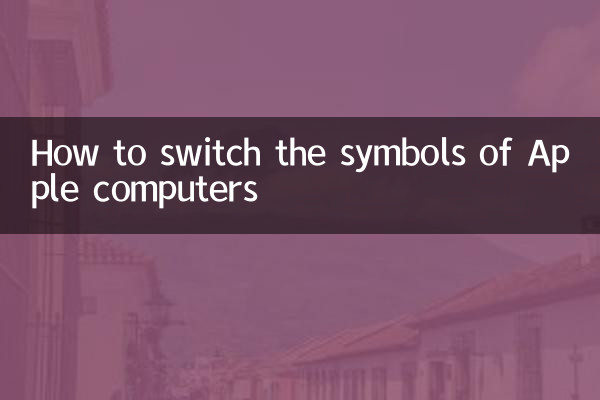
L'entrée des symboles dans le système Mac est principalement réalisée via les raccourcis clavier et la commutation de méthode d'entrée. Voici quelques méthodes couramment utilisées:
| méthode | Étapes de fonctionnement |
|---|---|
| Changer les symboles chinois et anglais | Sous la méthode d'entrée chinoise, appuyez surChangementLa clé peut être temporairement commune aux symboles anglais; Il peut être restauré aux symboles chinois après avoir été libéré. |
| Méthode d'entrée de commutation | selonContrôle + espaceouCommande + espace(Selon les paramètres du système) Communiquez la méthode d'entrée, sélectionnez la méthode d'entrée anglaise et entrez le symbole. |
| Utilisation de la visionneuse de caractères | selonCONTRÔLE + COMMANDE + ESPACEOuvrez la visionneuse de caractères et sélectionnez l'insertion de symbole requise. |
2. Étapes de fonctionnement détaillées
Voici quelques opérations spécifiques pour changer de symbole commun:
1 et 1Changer les symboles chinois et anglais: Selon la méthode d'entrée chinoise, la valeur par défaut est les symboles chinois (tels que ",") lors de la saisie des marques de ponctuation. selonChangementLa clé peut être temporairement commune à un symbole anglais (comme ",").
2Commutation de méthode d'entrée: Si vous devez basculer entre l'anglais et les méthodes d'entrée chinoises, vous pouvez modifier les touches de raccourci via les paramètres du système. La valeur par défaut estContrôle + espaceouCommande + espace.
3 et 3Entrée de symboles spéciaux: Mac fournit un outil de visionneuse de caractères qui peut entrer divers symboles spéciaux (tels que des symboles mathématiques, des emojis, etc.). selonCONTRÔLE + COMMANDE + ESPACEIl peut être ouvert.
| Type de symbole | Méthode d'entrée |
|---|---|
| Marques de ponctuation chinoise | Entrée directe sous la méthode d'entrée chinoise |
| Marques de ponctuation anglaise | selonChangementClé ou passer à la méthode d'entrée anglaise |
| Symboles spéciaux (comme ©, ®) | Utilisez la visionneuse de caractères (CONTRÔLE + COMMANDE + ESPACE) |
3. Des questions et des solutions fréquemment posées
1 et 1Clé de raccourci non valide: Si la touche de raccourci ne peut pas changer de méthode d'entrée, les paramètres du système peuvent être modifiés. Tu peux y allerParamètres système> Clavier> raccourcisVérifiez et réinitialisez.
2La visionneuse de personnage ne peut pas être ouverte: Assurez-vous que la langue du système est définie sur la langue qui prend en charge le spectateur de personnage (comme le chinois ou l'anglais) et vérifiez si les clés de raccourci sont confrontées.
3 et 3Exception d'affichage des symboles: Certains symboles peuvent apparaître sous forme de cases car la police n'est pas prise en charge. Vous pouvez essayer de changer la police ou d'utiliser d'autres symboles dans la visionneuse de caractères.
4. Sujets chauds et contenu chaud sur l'ensemble du réseau au cours des 10 derniers jours
Voici quelques sujets qui ont été vivement discutés sur Internet récemment, qui peuvent être liés aux compétences d'utilisation de MAC:
| Sujets chauds | Indice de popularité |
|---|---|
| Mac New System MacOS Sonoma est publié | ★★★★★ |
| Mise à niveau de la fonction AI d'Apple | ★★★★ ☆ |
| Comment améliorer l'efficacité du travail Mac | ★★★★ ☆ |
| Touches de raccourci clavier Mac | ★★★ ☆☆ |
5. Résumé
L'entrée de symbole de commutation sur un Mac n'est pas compliquée. La maîtrise des clés de raccourci de base et des méthodes de commutation des méthodes d'entrée peut facilement répondre aux besoins quotidiens. La visionneuse de caractères est un outil puissant si vous avez besoin de saisir des symboles spéciaux. J'espère que cet article vous aidera à utiliser votre clavier MAC plus efficacement.
Si vous avez d'autres questions sur l'utilisation de votre Mac, veuillez laisser un message dans la section des commentaires pour discuter!

Vérifiez les détails
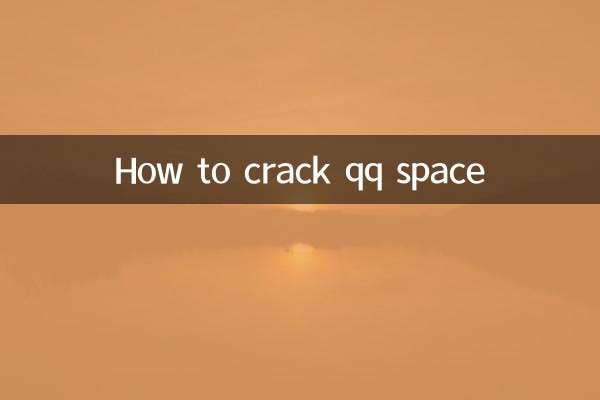
Vérifiez les détails